JDK环境变量设置
2016-07-13 20:21
337 查看
在学习编程的这些年来,jdk环境变量也设置过很多次了,不过以前都是百度一个教程,跟着教程设置完成就没管了,过几天就忘了。刚好这次重装了电脑,所以还是好好的把这个东西记录下。环境变量的设置大致分为以下几个步骤:
1、到官网下载所需的jdk版本并按步骤安装。
2、右击我的计算机–>属性–>高级系统设置–>环境变量 进入到环境变量的设置界面。
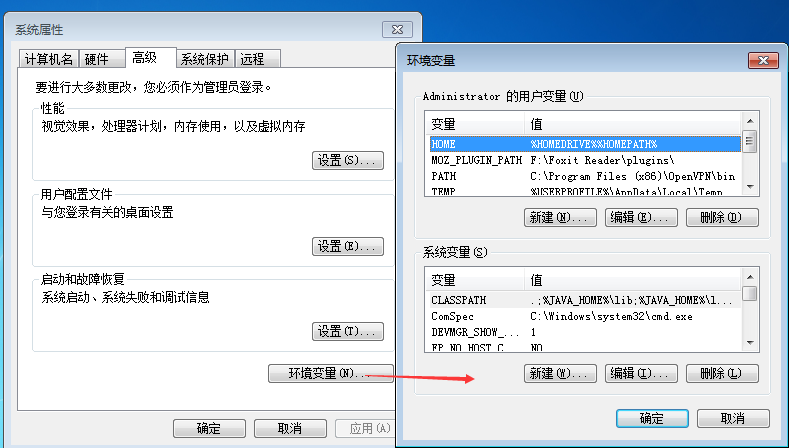
3、在系统变量(S)中新建一个JAVA_HOME,变量值为jdk的安装路径(D:\Program Files\Java\jdk1.7.0_02)。
4、新建一个CLASSPATH如果已有则直接编辑即可。变量值为 .;%JAVA_HOME%\lib;%JAVA_HOME%\lib\tools.jar;(最前面加一个.表示当前路径,每个路径之间用英文;分隔开来)。
5、编辑PATH变量。在PATH的变量值中加入%JAVA_HOME%\bin;%JAVA_HOME%\jre\bin;C:\Windows;C:\Windows\system;C:\Windows\System32;(记住要与已有的路径用英文;分隔开来)。至此环境变量就设置完毕了,然后在检测一下是否安装成功了。
6、在开始目录中搜索cmd或者同时按win键+R 再输入cmd调出命令提示窗口。输入java -version和javac -version如果能出现下图所示的信息就表示安装成功了。如果不能显示那就按1到5步骤再好好检查下吧。
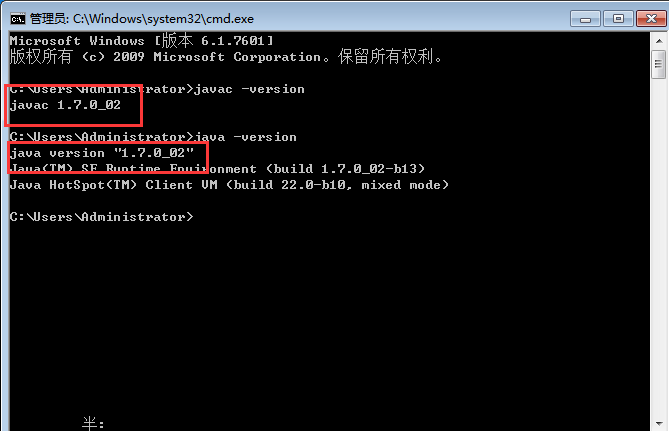
1、到官网下载所需的jdk版本并按步骤安装。
2、右击我的计算机–>属性–>高级系统设置–>环境变量 进入到环境变量的设置界面。
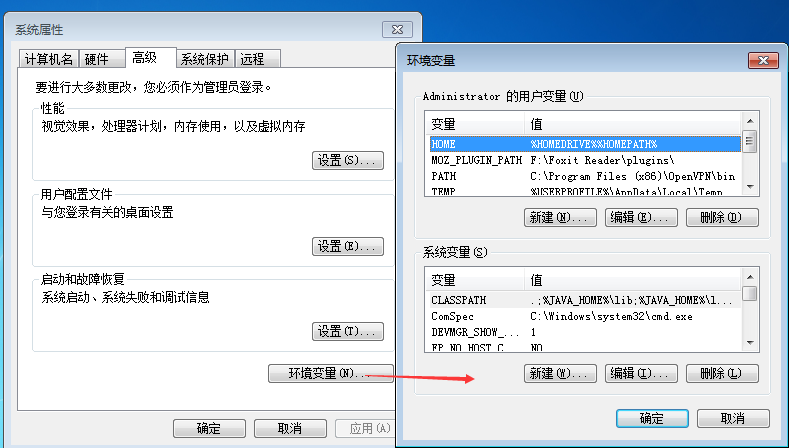
3、在系统变量(S)中新建一个JAVA_HOME,变量值为jdk的安装路径(D:\Program Files\Java\jdk1.7.0_02)。
4、新建一个CLASSPATH如果已有则直接编辑即可。变量值为 .;%JAVA_HOME%\lib;%JAVA_HOME%\lib\tools.jar;(最前面加一个.表示当前路径,每个路径之间用英文;分隔开来)。
5、编辑PATH变量。在PATH的变量值中加入%JAVA_HOME%\bin;%JAVA_HOME%\jre\bin;C:\Windows;C:\Windows\system;C:\Windows\System32;(记住要与已有的路径用英文;分隔开来)。至此环境变量就设置完毕了,然后在检测一下是否安装成功了。
6、在开始目录中搜索cmd或者同时按win键+R 再输入cmd调出命令提示窗口。输入java -version和javac -version如果能出现下图所示的信息就表示安装成功了。如果不能显示那就按1到5步骤再好好检查下吧。
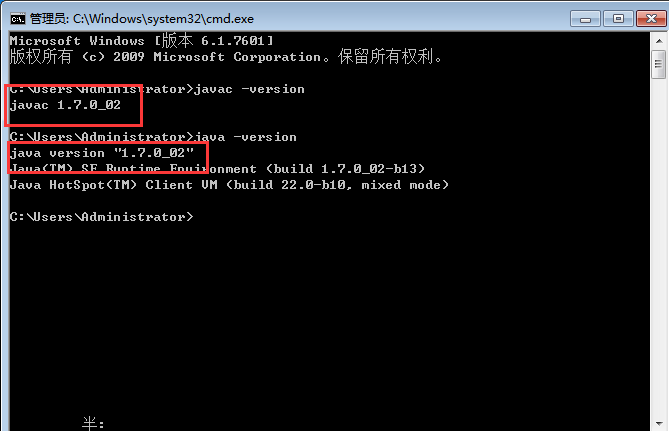
相关文章推荐
- java对世界各个时区(TimeZone)的通用转换处理方法(转载)
- java-注解annotation
- java-模拟tomcat服务器
- java-用HttpURLConnection发送Http请求.
- java-WEB中的监听器Lisener
- Android IPC进程间通讯机制
- Android Native 绘图方法
- Android java 与 javascript互访(相互调用)的方法例子
- 介绍一款信息管理系统的开源框架---jeecg
- 聚类算法之kmeans算法java版本
- java实现 PageRank算法
- PropertyChangeListener简单理解
- c++11 + SDL2 + ffmpeg +OpenAL + java = Android播放器
- 插入排序
- 冒泡排序
- 堆排序
- 快速排序
- 二叉查找树
